بهترین راه های حذف پیوند در اکسل
فناوران ۱۲ ماه پیش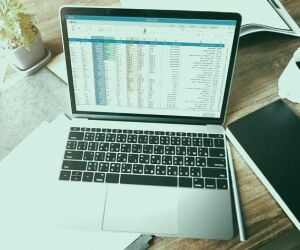
حذف و غیرفعال سازی پیوندها در نرم افزار اکسل میتواند گاهی اوقات به چالشی بزرگ تبدیل شود. این گزارش به بررسی دقیق نحوه حذف پیوندها در محیط اکسل میپردازد. با مطالعه دقیق این گزارش، خواننده با روشهای مؤثر و کارآمد برای مدیریت و حذف پیوندها در اکسل آشنا خواهد شد. این اطلاعات میتواند به کاربران در سازماندهی و بهبود ساختار صفحات گسترده اکسل کمک شایانی نماید.
روش حذف لینک در اکسل
اکسل به طور خودکار آدرس صفحه یا URL را به هایپرلینک تبدیل می کند. این ویژگی ممکن است همیشه مطلوب نباشد. در این مقاله، شما می توانید مراحل قدم به قدم و تصویری را برای حذف این لینک ها در اکسل دنبال کنید. این روش به شما کمک می کند تا این مشکل را برطرف کنید و متن ساده را در اکسل حفظ کنید. با دنبال کردن این راهنما، می توانید به راحتی لینک های ایجاد شده به طور خودکار را در اکسل حذف کنید.
روش اول؛ با استفاده از Context Menu
اگر به دنبال ساده ترین روش هستید تا بتوانید لینک را در فایل اکسل حذف کنید، توصیه ما استفاده از Context Menu می باشد که بسیار ساده و آسان می باشد. برای انجام این روش می بایست طبق مراحل ذیل پیش بروید؛
- وارد فایل اکسل مدنظر شوید و سپس سلولی که تصمیم دارید تا لینک موجود در آن را حذف کنید، با یک کلیک انتخاب نمایید.
- اینک در سلول مدنظر راست کلیک کنید و از میان گزینه های نمایش داده شده، گزینه آخر یا همان Remove Hyperlink را انتخاب کنید.
- هم اکنون سلولی که انتخاب کرده اید، لینک داخلی آن حذف شده است. اما اگر مشکل شما یک سلول نیست و تمام سلول ها مشکل شما می باشد، در مرحله اول بجای یک سلول اقدام به استفاده از Ctrl+A کنید تا همه سلول ها انتخاب شوند و لینک تمامی آنها را حذف کنید.
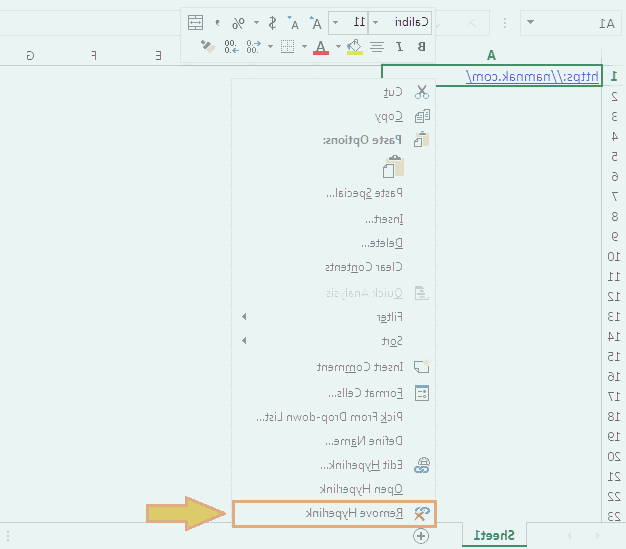
روش دوم؛ تعریف لینک به عنوان تکست
یکی دیگر از روش هایی که شما می توانید با استفاده از آن اقدام به حذف لینک در اکسل کنید، این است که لینک کپی شده در کلیپبورد را به عنوان لینک در اکسل paste نکنید! به عنوان تکست یا همان متن در سلولی که مدنظر دارید منتقل کنید. از این رو اگر تصمیم به انجام این روش دارید، طبق مراحل ذیل پیش بروید؛
1. ابتدا لینکی که مدنظرتان است را کپی کنید و سپس وارد اکسل شوید و سلولی که می خواهید لینک را در آن قرار دهید را انتخاب کرده و سپس بر روی آن راست کلیک کنید. در زیر قسمت Paste Options، بخشی قرار گرفته است که شما می توانید لینک مدنظر را بصورت تکست در اکسل منتقل سازید که در تصویر ذیل مشخص شده است. از این رو گزینه مشخص شده را انتخاب کنید.
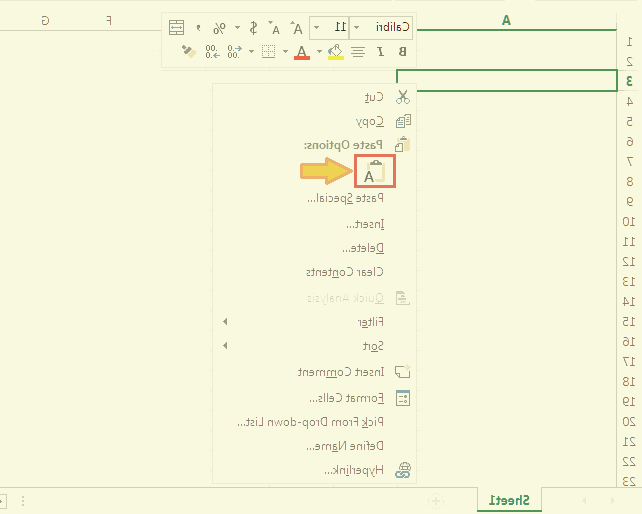
2. هم اکنون آدرس URL مدنظر شما بدون اینکه به عنوان لینک در اکسل ذخیره شود، به عنوان یک متن در اکسل تعریف شده است و شما موفق به حذف لینک در اکسل شدید.
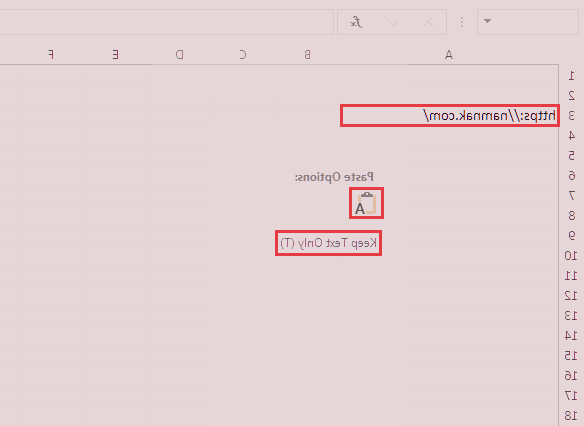
روش سوم؛ تنظیم ماکرو برای حذف لینک در اکسل
این روش شاید به نسبت برای شما جدیدتر باشد چرا که نسبت به موارد بالا متفاوت تر و البته کاربردی تر می باشد. در این روش شما کد دستوری را تنظیم می کنید تا با فشردن چند کلید، فورا به هدف خود برای حذف لینک در اکسل برسید. از این رو همراه ما باشید تا ماکرو مناسب را برای حذف لینک ایجاد کنیم؛
1. در قدم اول وارد فایل اکسل مدنظر شوید و سپس دو کلید Alt+F11 را از صفحه کلید انتخاب کنید.
2. پنجره جدیدی برای شما باز خواهد شد که در این بخش باید گزینه Thisworkbook را انتخاب کرده و دبل کلیک کنید.
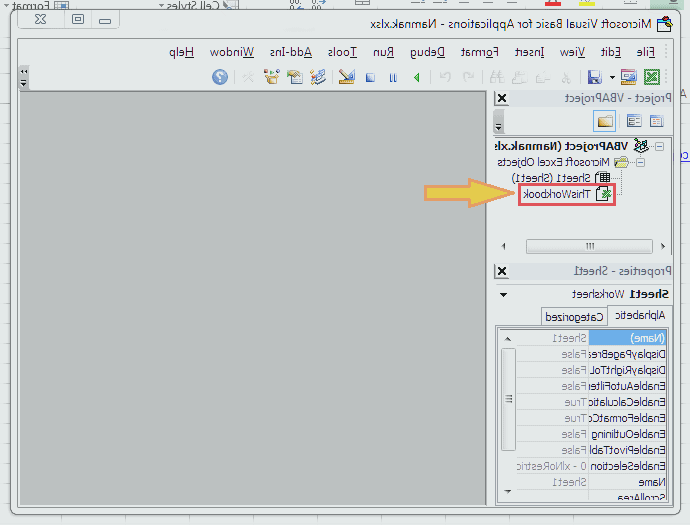
3. در پنجره باز شده، می بایست عیبارت ذیل را بصورت کامل و بدون هر گونه حذف کلمه یا فاصله و یا... کپی کنید و در پنجره باز شده Paste کنید.
Sub RemoveAllHyperlinks()
ActiveSheet.Hyperlinks.Delete
End Sub
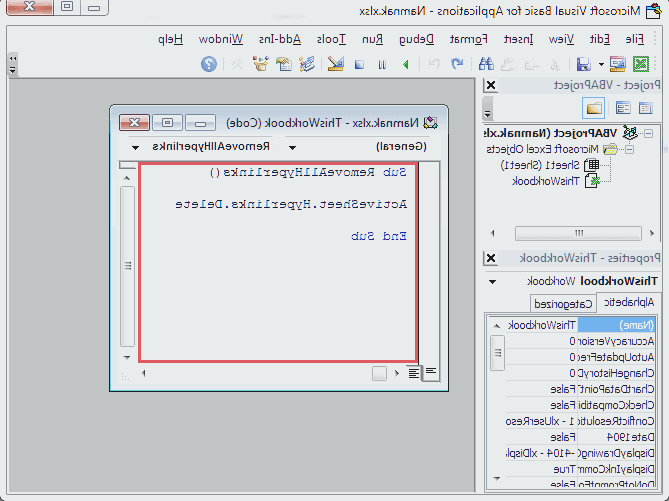
4. اینک پنجره های باز شده را ببندید.
5. بر روی سلولی که داخل آن هایپر لینک قرار دارد کلیک کنید و سپس دو کلید Alt+F8 را بفشارید تا پنجره ای که در تصویر ذیل مشاهده می کنید، باز شود. برای آنکه هایپرلینک مدنظر شما حذف شود، گزینه Run را انتخاب کنید.
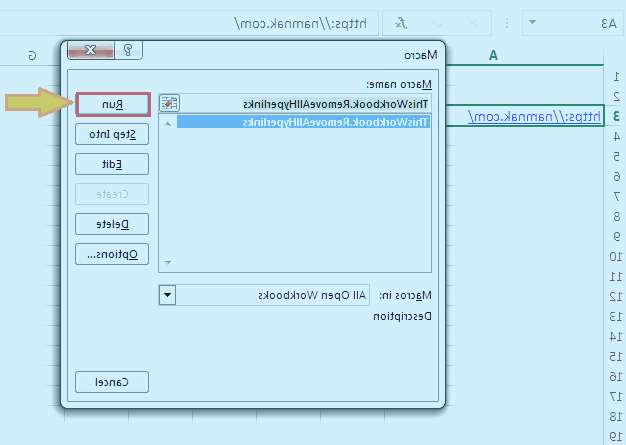
6. هم اکنون لینک شما حذف شده است و تنها متن از آدرس URL شما باقی مانده است.